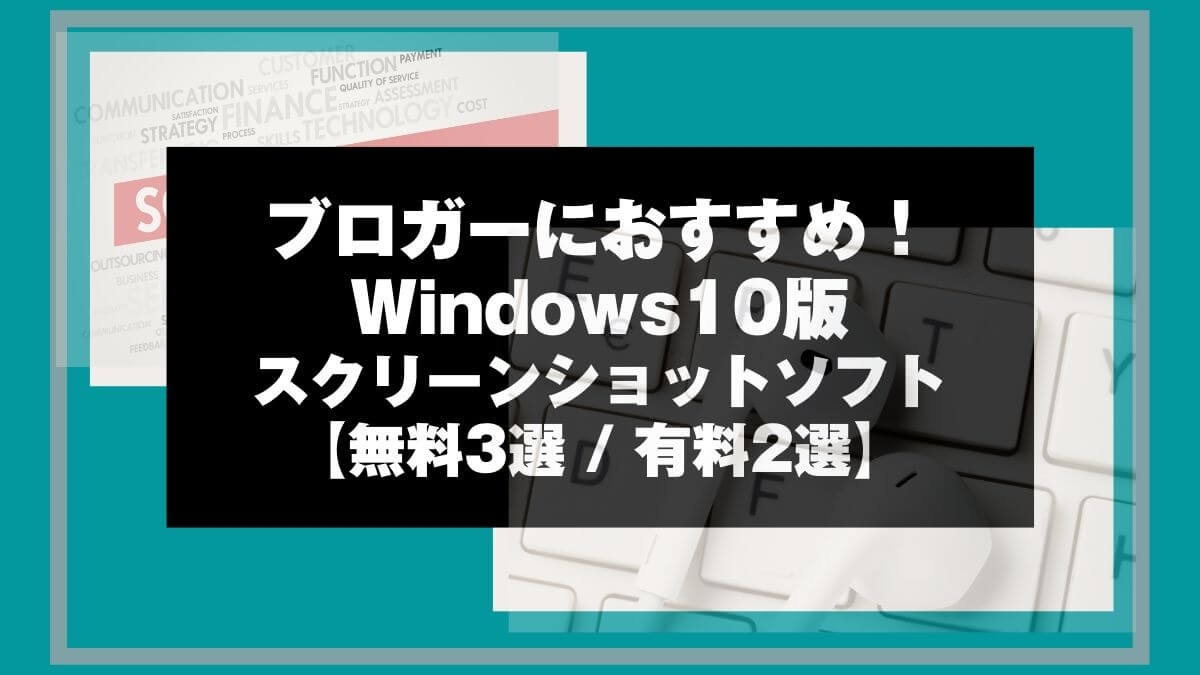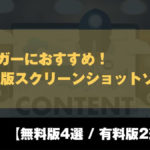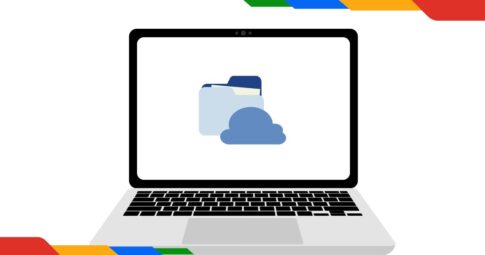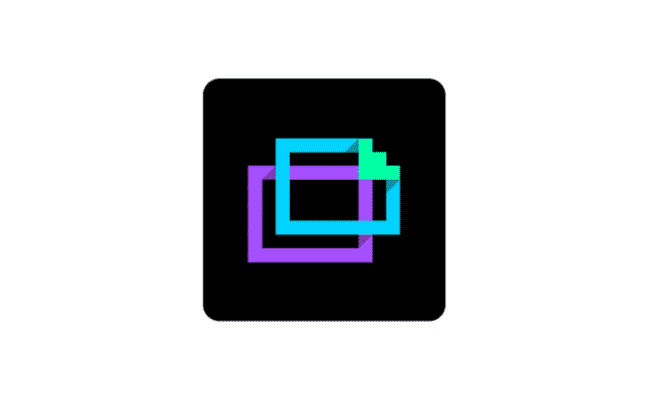こんにちは。山田どうそんです。
この記事ではWindowsのおすすめスクリーンショットソフトについて解説していきます。
Windowsのパソコンには、デフォルトでSnipping Tool(スナッピングツール)が入ってますが、制限が多く特に装飾を(テキストや四角や矢印等)入れるときは、非常に不便です。
そこで今回は、大変便利に利用できるスクリーンショットソフトを解説します。特にブログや動画を撮影した部分を詳しく解説したい時には、スクリーンショットソフトを使うのは非常におすすめです。
無料版3選と有料版2選のスクリーンショットソフトを解説していきます。
無料版スクリーンショットソフト3選
無料版のおすすめスクリーンショットソフト3種類を解説します。
- Monosnap(モノスナップ)
- LightShot(ライトショット)
- Screenpresso(スクリーンプレッソ)
以上の3種類です。
Monosnap(モノスナップ)
特徴
スクリーンショットを撮ったあと、素早く装飾(テキストや矢印や四角等)から書き出しができます。
ツールの使い方
ツールを起動すると、すぐに選択ツールが起動されます。起動後、スクリーンショットを撮りたい場所を選択します。
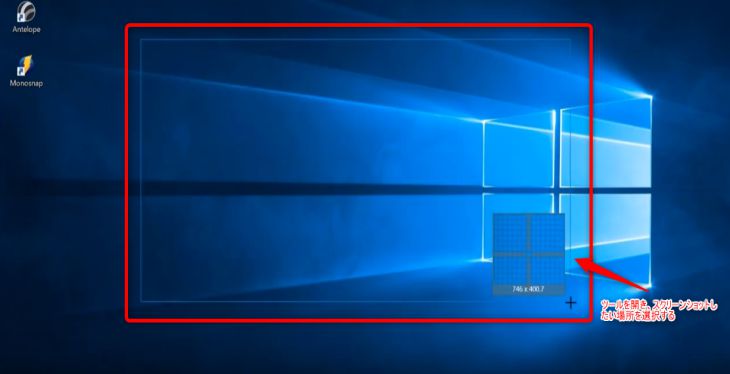
スクリーンショットを撮ったあとは、すぐに装飾(テキストや四角や矢印等)できる画面が起動します。

LightShot(ライトショット)
特徴
最初に選択できるツールが起動します。選択範囲を指定したあと、すぐに選択範囲の中に装飾(テキストや矢印等)をすることができます。
また、Google Chromeの拡張機能があるので、Google Chrome内の画面をスクリーンショットすることができます。
ツールの使い方
ソフトを起動後すぐに選択ができるツールが表示されます。
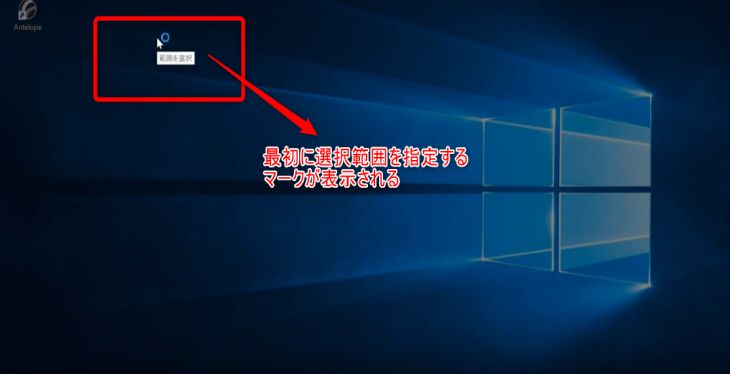
選択範囲を指定すると装飾できる画面がすぐに表示されます。画面の右側にテキストや矢印等が装飾できるマークも表示されます。画面右側にあるボタンは、四角い図形を装飾できます。
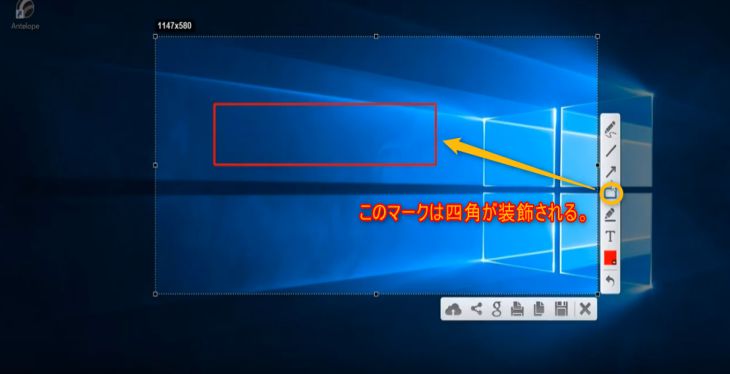
画面のボタンは矢印が装飾できます。
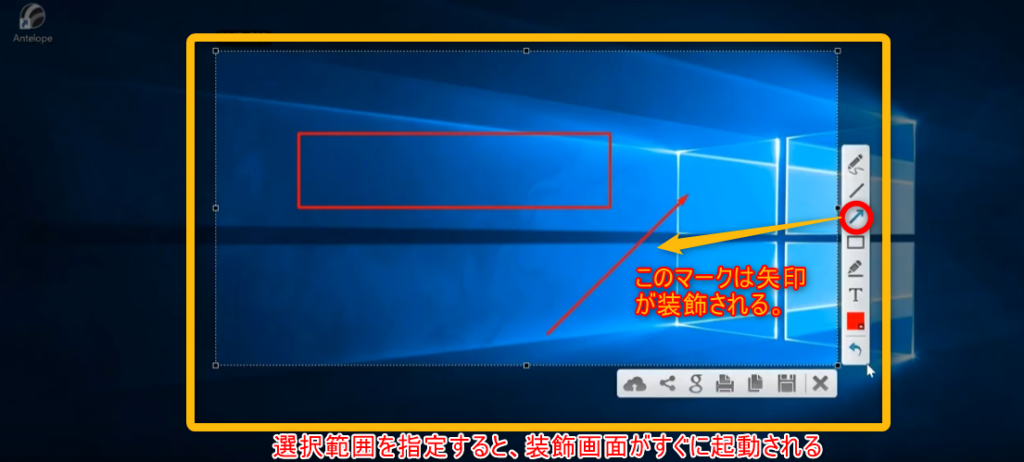
Google Chrome内の画面です。参考にしてください。
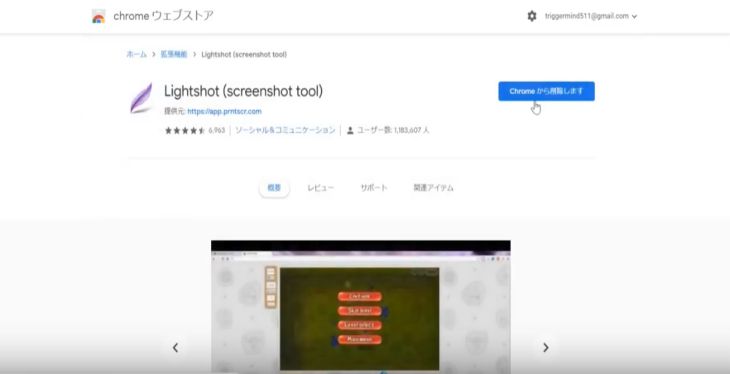
Screenpresso(スクリーンプレッソ)
特徴
撮影した画像を自動で保存してくれる機能があります。
他ソフトと特徴は同じですが、スクリーンショットを撮ったあと、すぐに装飾(テキストや矢印等)を入れる機能がついてます。
大きな特徴は、間違ってデータを削除した場合、過去のデータをすぐに呼び出せるので、リスクヘッジという意味では非常に便利なソフトです。
ツールの使い方
ソフト起動後の表示画面です。左下のマークを押すと選択を指定できるツールが表示されます。
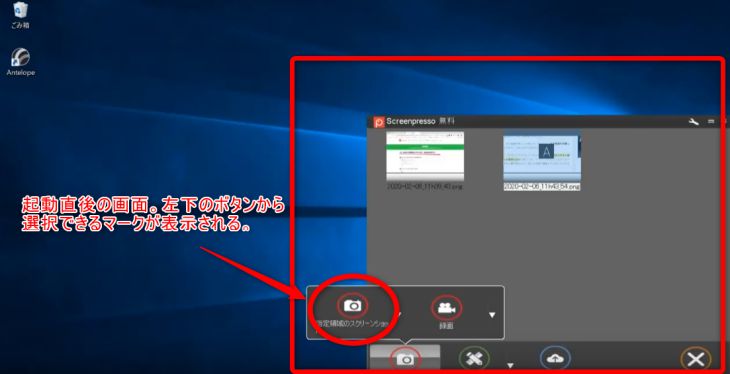
スクリーンショットを撮ったあと、装飾できる画面です。画面の上に装飾できるマークが表示されています。画面は矢印の装飾ができるボタンです。
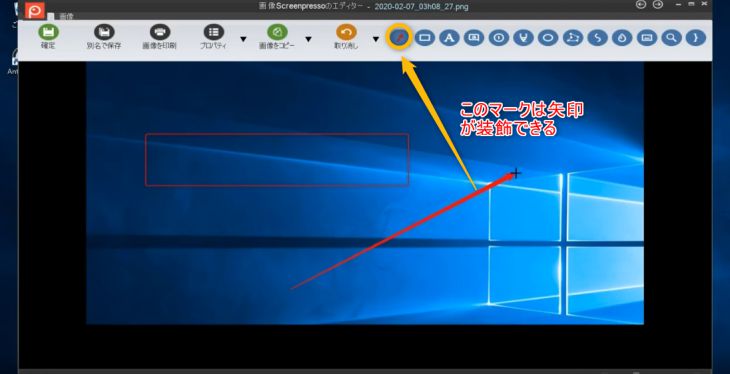
この画面は四角い図形の装飾できるボタンです。
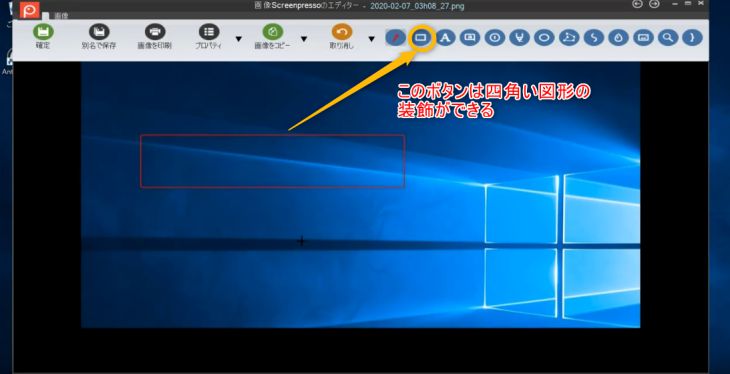
スクリーンショットを撮ったあとのデータが、この画面へ自動で保存されます。
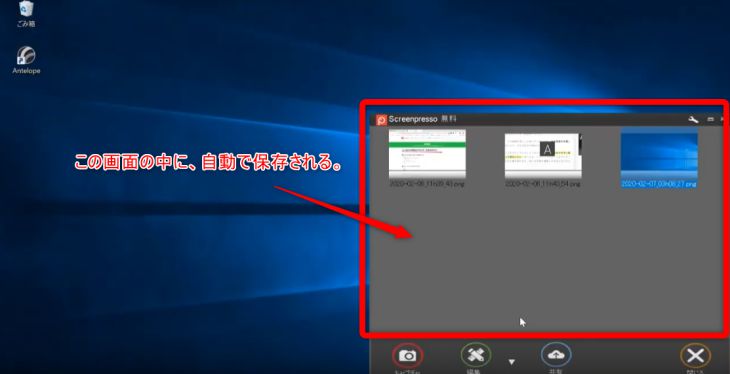
有料版スクリーンショットソフト2選
有料版のスクリーンショットソフト2選を解説します。
- Screenpresso Pro(スクリーンプレッソプロ)
- Snagit (スナギット)
以上の2種類です。
Screenpresso Pro(スクリーンプレッソプロ)
特徴
特徴は大きく4つあります。
- 広告が表示されないため、効率良い作業ができる。
- 書き出したあとに間違い等あった場合、修正箇所だけを編集し書き出しすることができるため作業効率が非常に良くなる。
- スクリーンショットの画像データを自然に圧縮するため、ブログに画像を掲載する場合等は特に使い勝手が良い。
- 画像をテキストとして読み込んでくれる、OCR機能があり作業効率が高まる。
料金は3627円です。
ツールの使い方
Screenpresso(スクリーンプレッソ)無料版と画面表示や装飾できる編集画面は同じです。
広告表示がされないため、効率よく作業することができます。
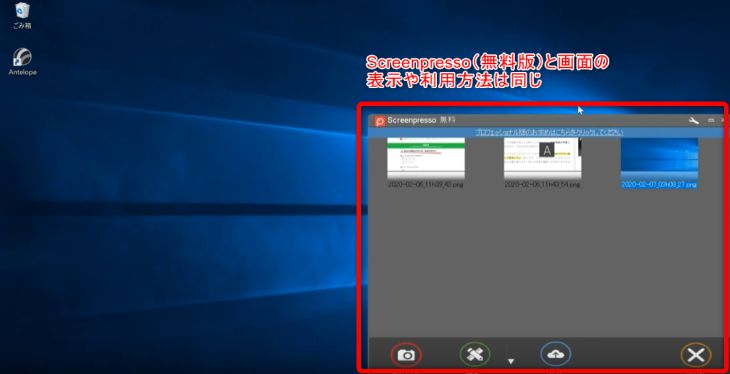
Snagit(スナギット)
特徴
特徴としては大きく3つあります。
- 作っている会社が動画編集ソフトで有名なCamtasia(カムタジア)と同じ会社である、テックスミス(TechSmith)で作られているソフト。常にアップデートされるため、安定性は保たれる。
- Screenpresso(スクリーンプレッソ)と同じ機能があり、間違ってデータを削除した場合、過去のデータをすぐに呼び出せるので、リスクヘッジという意味では非常に便利。
- FTPに直接アップロードできる機能がある。
料金は約5700円です。
ツールの使い方
ソフト起動後、画面右下にある選択ツールが表示されます。
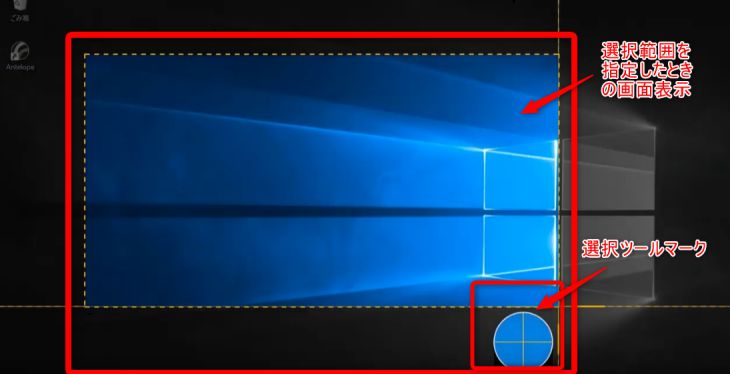
スクリーンショットを撮ったあと、装飾の編集ができる画面です。画面右側が装飾するボタンでです。画面下にスクリーンショットのデータが自動で保存されます。

僕がメインで使っているスクリーンショットのソフト
Snagit(スナギット)
使っている理由
僕が主に使っているスクリーンショットのツールはSnagit(スナギット)です。
なぜなら、5700円以上で購入したという理由もありますが、たまに間違ってデータを削除した場合、過去のデータをすぐに呼び出せるので、リスクヘッジという意味もありメインで利用しています。
最後に
この記事では、ブロガーにおすすめのWindows版スクリーンショットのソフト、無料版3選と有料版2選を解説しました。
特に有料版で購入する必要はなく、無料版でも高機能で大変便利に使えます。あとは用途や好みということになりますが、是非、使ってみて下さい。